Instalación de un agente en el sistema operativo Windows
Para habilitar la protección de cargas de trabajo para servidores en la nube, instale primero el agente.
En este tema se describe cómo instalar el agente en un servidor que ejecuta un sistema operativo Windows. Para obtener más información sobre cómo instalar un agente en el sistema operativo Linux, consulte Instalación de un agente en el sistema operativo Linux.

- WTP, CGS y HSS comparten el mismo agente, por lo que solo necesita instalar el agente una vez en el mismo servidor.
- Las versiones de CentOS 6.x ya no se actualizan o mantienen en el sitio web oficial de Linux y, por lo tanto, ya no son compatibles con HSS. Si necesita estas versiones, puede enviar una orden de trabajo para obtener ayuda.
Limitaciones y Restricciones
- Servidor de Huawei cloud
- Puede gestionar servidores en la nube comprados en la consola de Huawei Cloud.
- Solo se admiten servidores en la nube de 64 bits.
- Asegúrese de haber adquirido HSS en la región del servidor y de haber utilizado el paquete de instalación o el comando de instalación en la región para instalar agentes HSS en los servidores.
- Servidor que no es de Huawei Cloud
- Puede gestionar servidores comprados fuera de la consola de Huawei Cloud o los servidores de Huawei Cloud que no estén en su región.
- Solo se admiten servidores en la nube de 64 bits.
- Después de instalar el agente, puede buscar un servidor en la lista de servidores protegidos por el EIP del servidor.
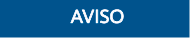
- Para una mejor compatibilidad y experiencia de servicio, se recomienda utilizar los servidores en la nube de Huawei.
- Cuando instale el agente, borre los procesos de aplicación y la información de configuración que puedan interferir con la instalación en los servidores para evitar errores de instalación.
- Hasta ahora, el agente solo se puede instalar en servidores que no sean de Huawei Cloud en la región CN-Hong Kong.
Ruta de instalación predeterminada
No se puede personalizar la ruta de instalación del agente en los servidores que ejecutan el sistema operativo Windows. La ruta predeterminada es:
C:\Program Files (x86)\HostGuard
Prerrequisitos
- Para instalar el agente en un servidor que no sea Huawei Cloud, asegúrese de que el servidor ejecute el sistema operativo Windows y pueda acceder a Internet.
- Una herramienta de gestión remota, como mstsc y RDP, se ha instalado en su PC.
Procedimiento
Hay dos formas de instalar un agente. Esta sección describe la primera.
- Método 1: Descargue el paquete de instalación del agente, cárguelo en el servidor donde se va a instalar el agente y ejecute el comando de instalación en el servidor para instalar el agente.
- Método 2: Inicie sesión en un servidor, inicie sesión en la consola de gestión desde el servidor y descargue e instale el agente.
- Inicie sesión en la consola de gestión.
- En la esquina superior izquierda de la página, seleccione una región, haga clic en
 , y elija .
, y elija . - En el panel de navegación, elija Installation & Configuration.
- Haga clic en la pestaña Agents. Haga clic en Offline. En la columna Operation de un servidor, haga clic en Install Agent.
- En el cuadro de diálogo que se muestra, copie el enlace de descarga del agente adecuado para la arquitectura del sistema y el sistema operativo.
- Inicie sesión de forma remota en el servidor donde se va a instalar el agente.
- Servidor de Huawei cloud
- Inicie sesión en la consola de ECS, busque el servidor de destino y haga clic en Remote Login en la columna Operation para iniciar sesión en el servidor. Para obtener más información, consulte Iniciar sesión usando VNC.
- Si un EIP está enlazado al servidor, puede utilizar Conexión a Escritorio remoto de Windows o una herramienta de gestión remota de terceros, como mstsc o RDP, para iniciar sesión en el servidor e instalar el agente en el servidor como administrador.
- Servidor que no es de Huawei Cloud
- Utilice una herramienta de gestión remota (como mstsc o RDP) para conectarse al EIP de su servidor e iniciar sesión de forma remota en su servidor.
- Servidor de Huawei cloud
- Utilice Internet Explorer descargue el paquete de instalación del agent desde la dirección de descarga del agent copiado y descomprimalo.

- Para instalar el agente en un servidor que no sea Huawei Cloud, asegúrese de que el ID de organización del comando sea correcto. De lo contrario, el estado del agente puede mostrarse como Not installed aunque la instalación se haya realizado correctamente.
- Ejecute el programa de instalación del agente como administrador.
Seleccione un tipo de host en la página Select host type.
- Servidor Cloud de Huawei: Seleccione Huawei Cloud Host.
- Servidor Cloud que no es de Huawei: Seleccione Other Cloud Host.
Copie el ID de organización en la página de instalación del agente, como se muestra en Figura 1. Ingrese el ID de organización e instale el agente como se le solicite.
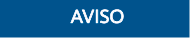
Asegúrese de que el ID de organización sea correcto. De lo contrario, el estado del agente puede mostrarse como Not installed aunque la instalación se haya realizado correctamente.
- Compruebe HostGuard.exe y HostWatch.exe en el Administrador de tareas de Windows.
Si los procesos no existen, la instalación del agent falla. En este caso, vuelva a instalar el agent.
La consola tarda de 3 a 5 minutos en actualizar el estado del agente después de la instalación del agente.
Procedimiento posterior
- Para obtener más información sobre el estado del agente y la solución de problemas, consulte ¿Qué debo hacer cuando el estado de ejecución del agente es anormal?
- Para obtener más información sobre cómo manejar los errores de instalación del agente, consulte ¿Qué debo hacer si falló la instalación del agent?
- Para obtener más información sobre la desinstalación del agente, consulte ¿Cómo desinstalo el agent?







